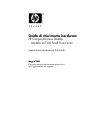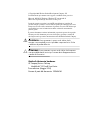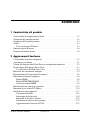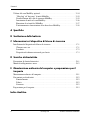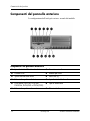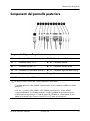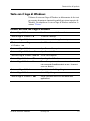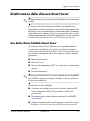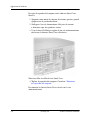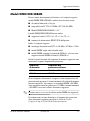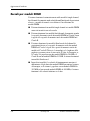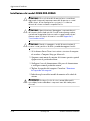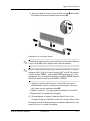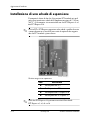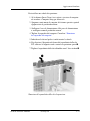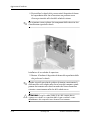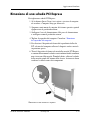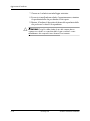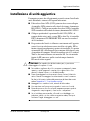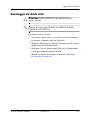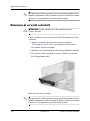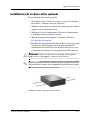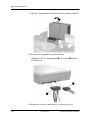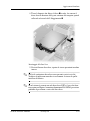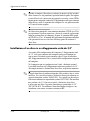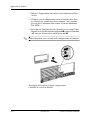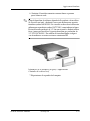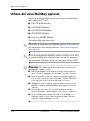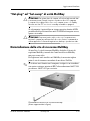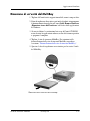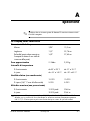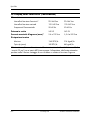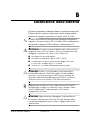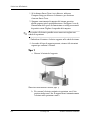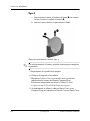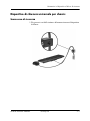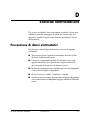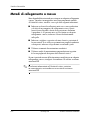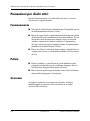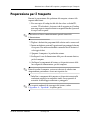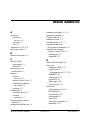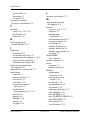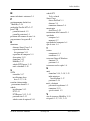HP Compaq dc7100 Small Form Factor PC Guida di riferimento
- Tipo
- Guida di riferimento

Guida di riferimento hardware
HP Compaq Business Desktop
Modello dc7100 Small Form Factor
Numero di parte del documento: 359656-061
Maggio 2004
Il presente manuale fornisce informazioni di base
per l’aggiornamento del computer.

© Copyright 2004 Hewlett-Packard Development Company, L.P.
Le informazioni qui contenute sono soggette a modifiche senza preavviso.
Microsoft, MS-DOS, Windows e Windows NT sono marchi di
Microsoft Corporation negli Stati Uniti e in altri paesi.
Le uniche garanzie su prodotti e servizi HP sono definite nei certificati di
garanzia allegati a prodotti e servizi. Nulla di quanto qui contenuto potrà essere
interpretato nel senso della costituzione di garanzie accessorie. HP declina ogni
responsabilità per errori od omissioni tecniche o editoriali contenuti nella
presente guida.
Il presente documento contiene informazioni proprietarie protette da copyright.
Nessuna parte del documento può essere fotocopiata, riprodotta o tradotta in
altra lingua senza la preventiva autorizzazione scritta di Hewlett-Packard Company.
Å
AVVERTENZA: Il testo presentato in questo modo indica che la
mancata osservanza delle istruzioni potrebbe comportare lesioni fisiche
o addirittura la perdita della vita.
Ä
ATTENZIONE: Il testo presentato in questo modo indica che la mancata
osservanza delle relative istruzioni può causare danni alle apparecchiature
o perdite di informazioni.
Guida di riferimento hardware
HP Compaq Business Desktop
Modello dc7100 Small Form Factor
Prima edizione (Maggio 2004)
Numero di parte del documento: 359656-061

Guida di riferimento hardware www.hp.com iii
Sommario
1 Caratteristiche del prodotto
Caratteristiche di configurazione standard . . . . . . . . . . . . . . . . . . . . . . . . . . . . . . . . . . 1–1
Componenti del pannello anteriore . . . . . . . . . . . . . . . . . . . . . . . . . . . . . . . . . . . . . . . . 1–2
Componenti del pannello posteriore . . . . . . . . . . . . . . . . . . . . . . . . . . . . . . . . . . . . . . . 1–3
Tastiera . . . . . . . . . . . . . . . . . . . . . . . . . . . . . . . . . . . . . . . . . . . . . . . . . . . . . . . . . . . . . 1–4
Tasto con il logo di Windows. . . . . . . . . . . . . . . . . . . . . . . . . . . . . . . . . . . . . . . . . 1–5
Funzioni speciali del mouse . . . . . . . . . . . . . . . . . . . . . . . . . . . . . . . . . . . . . . . . . . . . . 1–6
Posizione del numero di serie . . . . . . . . . . . . . . . . . . . . . . . . . . . . . . . . . . . . . . . . . . . . 1–6
2 Aggiornamenti hardware
Caratteristiche di gestione semplificata. . . . . . . . . . . . . . . . . . . . . . . . . . . . . . . . . . . . . 2–1
Avvertenze e precauzioni . . . . . . . . . . . . . . . . . . . . . . . . . . . . . . . . . . . . . . . . . . . . . . . 2–1
Utilizzo del computer Small Form Factor in configurazione minitower . . . . . . . . . . . 2–2
Disattivazione della chiusura Smart Cover . . . . . . . . . . . . . . . . . . . . . . . . . . . . . . . . . . 2–3
Uso della chiave FailSafe Smart Cover . . . . . . . . . . . . . . . . . . . . . . . . . . . . . . . . . 2–3
Rimozione del coperchio del computer. . . . . . . . . . . . . . . . . . . . . . . . . . . . . . . . . . . . . 2–5
Riposizionamento del coperchio del computer . . . . . . . . . . . . . . . . . . . . . . . . . . . . . . . 2–6
Installazione di memoria aggiuntiva . . . . . . . . . . . . . . . . . . . . . . . . . . . . . . . . . . . . . . . 2–6
Moduli DIMM . . . . . . . . . . . . . . . . . . . . . . . . . . . . . . . . . . . . . . . . . . . . . . . . . . . . 2–6
Moduli DIMM DDR-SDRAM . . . . . . . . . . . . . . . . . . . . . . . . . . . . . . . . . . . . . . . . 2–7
Zoccoli per moduli DIMM . . . . . . . . . . . . . . . . . . . . . . . . . . . . . . . . . . . . . . . . . . . 2–8
Installazione di una scheda di espansione . . . . . . . . . . . . . . . . . . . . . . . . . . . . . . . . . . 2–12
Rimozione di una scheda PCI Express . . . . . . . . . . . . . . . . . . . . . . . . . . . . . . . . . . . . 2–15
Installazione di unità aggiuntive . . . . . . . . . . . . . . . . . . . . . . . . . . . . . . . . . . . . . . . . . 2–17
Ubicazione delle unità . . . . . . . . . . . . . . . . . . . . . . . . . . . . . . . . . . . . . . . . . . . . . 2–18
Smontaggio dei dischi ottici . . . . . . . . . . . . . . . . . . . . . . . . . . . . . . . . . . . . . . . . . 2–19
Rimozione di un’unità a dischetti . . . . . . . . . . . . . . . . . . . . . . . . . . . . . . . . . . . . . 2–22
Installazione di un disco ottico optional . . . . . . . . . . . . . . . . . . . . . . . . . . . . . . . . 2–23
Aggiornamento del disco fisso SATA . . . . . . . . . . . . . . . . . . . . . . . . . . . . . . . . . 2–27

iv www.hp.com Guida di riferimento hardware
Sommario
Utilizzo del vano MultiBay optional. . . . . . . . . . . . . . . . . . . . . . . . . . . . . . . . . . . . . . 2–34
“Hot-plug” ed “hot-swap” di unità MultiBay. . . . . . . . . . . . . . . . . . . . . . . . . . . . 2–35
Disinstallazione della vite di sicurezza MultiBay. . . . . . . . . . . . . . . . . . . . . . . . . 2–35
Inserimento di unità nel vano MultiBay . . . . . . . . . . . . . . . . . . . . . . . . . . . . . . . . 2–36
Rimozione di un’unità dal MultiBay . . . . . . . . . . . . . . . . . . . . . . . . . . . . . . . . . . 2–37
Partizionamento e formattazione di un disco fisso MultiBay. . . . . . . . . . . . . . . . 2–38
A Specifiche
B Sostituzione della batteria
C Informazioni sul dispositivo di blocco di sicurezza
Installazione del dispositivo di blocco di sicurezza . . . . . . . . . . . . . . . . . . . . . . . . . . . C–1
Chiusura con cavo. . . . . . . . . . . . . . . . . . . . . . . . . . . . . . . . . . . . . . . . . . . . . . . . . . C–1
Lucchetto . . . . . . . . . . . . . . . . . . . . . . . . . . . . . . . . . . . . . . . . . . . . . . . . . . . . . . . . C–2
Dispositivo di chiusura universale per chassis . . . . . . . . . . . . . . . . . . . . . . . . . . . C–3
D Scariche elettrostatiche
Prevenzione di danni elettrostatici . . . . . . . . . . . . . . . . . . . . . . . . . . . . . . . . . . . . . . . . D–1
Metodi di collegamento a massa . . . . . . . . . . . . . . . . . . . . . . . . . . . . . . . . . . . . . . . . . . D–2
E Manutenzione ordinaria del computer e preparazione per il
trasporto
Manutenzione ordinaria del computer. . . . . . . . . . . . . . . . . . . . . . . . . . . . . . . . . . . . . . E–1
Precauzioni per dischi ottici . . . . . . . . . . . . . . . . . . . . . . . . . . . . . . . . . . . . . . . . . . . . . E–2
Funzionamento . . . . . . . . . . . . . . . . . . . . . . . . . . . . . . . . . . . . . . . . . . . . . . . . . . . . E–2
Pulizia . . . . . . . . . . . . . . . . . . . . . . . . . . . . . . . . . . . . . . . . . . . . . . . . . . . . . . . . . . . E–2
Sicurezza. . . . . . . . . . . . . . . . . . . . . . . . . . . . . . . . . . . . . . . . . . . . . . . . . . . . . . . . . E–2
Preparazione per il trasporto . . . . . . . . . . . . . . . . . . . . . . . . . . . . . . . . . . . . . . . . . . . . . E–3
Indice Analitico

Guida di riferimento hardware www.hp.com 1–1
1
Caratteristiche del prodotto
Caratteristiche di configurazione standard
Le caratteristiche degli HP Compaq Small Form Factor possono variare
a seconda del modello. Per un elenco completo dell’hardware e del
software installati nel computer, eseguire l’utility Diagnostics for
Windows. Le istruzioni per l’utilizzo delle utility si trovano nella
Guida alla risoluzione dei problemi sul CD della documentazione.
✎
I computer Small Form Factor possono essere utilizzati anche in
configurazione minitower. Per ulteriori informazioni consultare la
sezione “Utilizzo del computer Small Form Factor in configurazione
minitower” in questa guida.
Configurazione Small Form Factor

1–2 www.hp.com Guida di riferimento hardware
Caratteristiche del prodotto
Componenti del pannello anteriore
La configurazione dell’unità può variare a seconda del modello.
Componenti del pannello anteriore
1 Spia di attività dell’unità a dischetti 7 Connettore microfono
2 Diskette Drive 8 Attacco per cuffie
3 Spia di attività disco ottico 9 Porte USB (2)
4 Pulsante di espulsione dischetto - Spia di attività del disco fisso
5 Disco ottico (CD-ROM, CD-R/RW,
DVD-ROM, DVD-R/RW o CD-RW/DVD)
q Spia di accensione
6 Pulsante di espulsione disco ottico w Pulsante di alimentazione

Guida di riferimento hardware www.hp.com 1–3
Caratteristiche del prodotto
Componenti del pannello posteriore
Componenti del pannello posteriore
1 Connettore del cavo di alimentazione 7
l
Connettore parallelo
2
b
Connettore mouse PS/2 8
c
Connettore monitor
3
a
Connettore tastiera PS/2 9
h
Connettore cuffia/Line-out
4
o
Connettore USB (Universal Serial Bus) -
j
Connettore ingresso audio (line-in)
5
m
Connettore seriale q
g
Connettore microfono
6
n
Connettore di rete RJ-45
✎
La disposizione e il numero dei connettori dipendono dal modello.
Il connettore del monitor sulla scheda di sistema è inattivo se nel computer è installata una scheda
grafica PCI.
In tal caso, i connettori sulla scheda e sulla scheda di sistema possono essere utilizzati
contemporaneamente. Per utilizzare entrambi i connettori potrebbe dover essere necessario
modificare alcune impostazioni in Computer Setup. Per informazioni sulla sequenza di avvio
vedere la Guida dell’utility Computer Setup (F10) sul CD della documentazione.

1–4 www.hp.com Guida di riferimento hardware
Caratteristiche del prodotto
Tastiera
Componenti della tastiera
1 Tasti funzione Eseguono funzioni speciali, diverse a seconda dell’applicazione
software in uso.
2 Tasti di modifica Comprendenti: Ins, Home, PagSu, Canc, Fine e PagGiù.
3 Spie di stato Indicano lo stato delle impostazioni del computer e della tastiera
(Bloc Num, Maiusc e Scorr).
4 Tasti numerici Funziona come una calcolatrice.
5 Tasti freccia Vengono utilizzati per spostarsi da una parte all’altra in un
documento o in un sito Web. Con essi è possibile muoversi a sinistra,
a destra, in alto e in basso utilizzando la tastiera invece del mouse.
6 Tasti Ctrl Viene utilizzato in combinazione con altri tasti; la funzione
dipende dall’applicazione software in uso.
7 Tasto Menu scelta
rapida*
Usato (come il pulsante destro del mouse) per aprire menu
a comparsa in un’applicazione di Microsoft Office. In altre
applicazioni software consente di effettuare altre funzioni.
8 Tasti con il logo
di Windows*
Utilizzato per aprire il menu Start/Avvio di Microsoft Windows.
Utilizzato in combinazione con altri tasti consente di effettuare
altre funzioni.
9 Tasto Alt Viene utilizzato in combinazione con altri tasti; la funzione dipende
dall’applicazione software in uso.
*Tasti disponibili in regioni geografiche selezionate.

Guida di riferimento hardware www.hp.com 1–5
Caratteristiche del prodotto
Tasto con il logo di Windows
Utilizzare il tasto con il logo di Windows in abbinamento ad altri tasti
per eseguire determinate funzioni disponibili nei sistemi operativi di
Windows. Per identificare il tasto col logo di Windows consultare la
sezione “Tastiera”.
Funzioni del tasto con il logo di Windows
Tasto col logo di Windows Visualizza o nasconde il menu Avvio.
Tasto col logo di Windows + d Visualizza il desktop.
Tasto con il logo di Windows + m Riduce a icona tutte le applicazioni aperte.
Maiusc + tasto con il logo
di Windows + m
Annulla la riduzione a icona.
Tasto con il logo di Windows + e Apre Risorse del computer.
Tasto con il logo di Windows + f Apre Trova tutti i file.
Tasto con il logo di Windows + Ctrl + f Avvia Trova computer.
Tasto col logo di Windows + F1 Apre la guida di Windows.
Tasto col logo di Windows + l Blocca il computer se si è connessi a un dominio di
rete o consente di cambiare utente se non si è connessi
a nessun dominio.
Tasto con il logo di Windows + r Apre la finestra di dialogo Esegui.
Tasto col logo di Windows + u Avvia Utility Manager.
Tasto col logo di Windows + Tab Attiva il pulsante successivo sulla barra delle
applicazioni.

1–6 www.hp.com Guida di riferimento hardware
Caratteristiche del prodotto
Funzioni speciali del mouse
La maggior parte delle applicazioni software supporta l’utilizzo del
mouse. Le funzioni assegnate ai pulsanti del mouse variano in base
all’applicazione software in uso.
Posizione del numero di serie
Ogni computer ha un numero di serie 1, situato sul lato sinistro del
computer, e un ID di prodotto 2, situato sul coperchio superiore. Tenere
i numeri a portata di mano quando si richiede l’assistenza del servizio
clienti.
Posizioni numero di serie e ID prodotto

Guida di riferimento hardware www.hp.com 2–1
2
Aggiornamenti hardware
Caratteristiche di gestione semplificata
Il computer possiede delle caratteristiche che ne rendono più facile
la manutenzione e l’aggiornamento. Per la maggior parte delle procedure
di installazione descritte in questo capitolo non sono necessari attrezzi.
Avvertenze e precauzioni
Prima di effettuare aggiornamenti verificare di aver letto attentamente
tutte le istruzioni e le avvertenze della presente guida.
Å
AVVERTENZA: Per ridurre il rischio di lesioni personali dovute
a scosse elettriche e/o a superfici calde, assicurarsi di scollegare
il cavo di alimentazione dalla presa a muro e, prima di toccare,
attendere che i componenti interni del sistema si siano raffreddati.
Å
AVVERTENZA: Per ridurre il rischio di scosse elettriche, di incendi o
di danni all’apparecchiatura, non collegare i connettori telefonici o per
telecomunicazioni alle prese del controller di interfaccia di rete (NIC).
Ä
ATTENZIONE: L’elettricità statica può danneggiare i componenti elettronici
del computer o delle parti opzionali. Prima di iniziare queste procedure,
scaricare tutta l’energia elettrostatica toccando un oggetto metallico dotato
di messa a terra. Per ulteriori informazioni su come prevenire le scariche
elettrostatiche consultare l’Appendice D, “Scariche elettrostatiche” di questa
guida.
Ä
ATTENZIONE: Prima di togliere il coperchio al computer, assicurarsi che
esso sia spento e che il cavo di alimentazione sia scollegato dalla presa.

2–2 www.hp.com Guida di riferimento hardware
Aggiornamenti hardware
Utilizzo del computer Small Form Factor
in configurazione minitower
Il computer Small Form Factor può essere utilizzato sia in configurazione
minitower sia desktop. Per utilizzarlo in configurazione minitower,
appoggiare il computer sul lato destro come indicato in figura.
✎
Verificare che ci sia uno spazio di almeno 10 cm circa attorno a tutti
i lati del computer.
Cambio di configurazione da desktop a minitower
✎
Per rendere ancora più stabile il computer in configurazione minitower
è possibile acquistare un’apposita base per tower HP.

Guida di riferimento hardware www.hp.com 2–3
Aggiornamenti hardware
Disattivazione della chiusura Smart Cover
✎
La chiusura Smart Cover è un optional ed è disponibile solo su determinati
modelli.
La chiusura Smart Cover funziona da blocco del coperchio, ed è
controllabile via software mediante la password di impostazione. Essa
impedisce l’accesso non autorizzato ai componenti interni. Il computer
viene fornito con la chiusura Smart Cover in posizione sbloccata. Per
ulteriori informazioni sull’utilizzo della chiusura Smart Cover, consultare
la Guida di Desktop Management sul CD della documentazione.
Uso della chiave FailSafe Smart Cover
Se la chiusura Smart Cover è abilitata e non è possibile immettere
la password per disabilitarla, per aprire il coperchio del computer
è necessaria la chiave Failsafe di Smart Cover. La chiave è necessaria
per accedere ai componenti interni del computer in tutte le seguenti
circostanze:
■ Mancanza di corrente
■ Guasto all’avvio
■ Guasto di un componente del PC (es. processore o alimentazione
elettrica)
■ Password dimenticata
✎
La chiave FailSafe di Smart Cover è uno strumento speciale disponibile
presso HP. Per sicurezza si consiglia di ordinare la chiave prima che
sia necessario utilizzarla.
Per ottenere una chiave FailSafe:
■ Contattare un rivenditore o un centro assistenza autorizzati HP.
Codice ordinazione 166527-001 per chiave o 166527-002
per cacciavite.
■ Per informazioni su come ordinare consultare il sito Web HP
(
www.hp.com).
■ Chiamare il numero indicato nella garanzia o consultare la guida
dei Numeri telefonici assistenza sul CD della documentazione.

2–4 www.hp.com Guida di riferimento hardware
Aggiornamenti hardware
Per aprire il coperchio del computer con la chiusura Smart Cover
bloccata:
1. Spegnere correttamente il computer dal sistema operativo, quindi
spegnere tutte le periferiche esterne.
2. Scollegare il cavo di alimentazione dalla presa di corrente
e disinserire ogni altra periferica esterna.
3. Usare la chiave FailSafe per togliere le due viti antimanomissione
che fissano la chiusura Smart Cover allo chassis.
Rimozione della vite della chiusura Smart Cover
4. Togliere il coperchio del computer. Consultare “Rimozione
del coperchio del computer.”
Per rimontare la chiusura Smart Cover, fissarla con la vite
antimanomissione.

Guida di riferimento hardware www.hp.com 2–5
Aggiornamenti hardware
Rimozione del coperchio del computer
Per togliere il coperchio del computer:
1. Se la chiusura Smart Cover è stata attivata, riavviare il computer
ed accedere a Computer Setup per sbloccarla.
2. Spegnere correttamente il computer dal sistema operativo, quindi
spegnere tutte le periferiche esterne.
3. Scollegare il cavo di alimentazione dalla presa di corrente e dal
computer e disinserire ogni altra periferica esterna.
Ä
ATTENZIONE: Prima di togliere il coperchio al computer, assicurarsi che
esso sia spento e che il cavo di alimentazione sia scollegato dalla presa.
4. Premere i pulsanti sui lati sinistro e destro del computer 1, sfilare
il coperchio del computer finché non si arresta 2 e sollevarlo per
estrarlo dallo chassis.
Rimozione del coperchio del computer

2–6 www.hp.com Guida di riferimento hardware
Aggiornamenti hardware
Riposizionamento del coperchio del computer
Per riposizionare il coperchio del computer, allineare le linguette sul
pannello con gli slot sullo chassis, inserire completamente il coperchio
nello chassis fino a bloccarlo in sede.
Rimozione del coperchio del computer
Installazione di memoria aggiuntiva
Il computer è dotato di moduli DIMM (dual inline memory modules)
di memoria DDR-SDRAM (Double Data Rate-Synchronous Dynamic
Random Access Memory).
Moduli DIMM
Gli zoccoli di memoria sulla scheda di sistema possono essere popolati
con moduli DIMM (non più di quattro) di standard industriale. Si tratta
di zoccoli di memoria contenenti almeno un modulo di memoria DIMM
preinstallato. Per ottenere il massimo supporto di memoria è possibile
popolare la scheda di sistema con un massimo di 4 GB di memoria
configurata in modalità dual channel di prestazioni elevate.

Guida di riferimento hardware www.hp.com 2–7
Aggiornamenti hardware
Moduli DIMM DDR-SDRAM
Per un corretto funzionamento del sistema, se il computer supporta
moduli DIMM DDR-SDRAM, i moduli stessi dovranno essere:
■ di standard industriale a 184 pin
■ compatibili con PC 2700 333 MHz o PC 3200 400 MHz
■ Moduli DIMM DDR-SDRAM a 2,5 V
I moduli DIMM DDR-SDRAM devono inoltre:
■ supportare latenza CAS 2,5 o 3 (CL = 2,5 o CL = 3)
■ contenere le informazioni JEDEC SPD obbligatorie
Inoltre, il computer supporta:
■ tecnologie di memoria non ECC da 256 Mbit, 512 Mbit e 1 Gbit
■ moduli DIMM single-sided e double-sided
■ moduli DIMM costituiti da periferiche DDE x8 e x16; non sono
supportati moduli DIMM costituiti da SDRAM x4
Perché il sistema funzioni alle frequenze di memoria supportate sono
necessarie le seguenti frequenze bus processore.
Se una frequenza di memoria è accoppiata ad una frequenza bus del
processore non supportata, il sistema funzionerà alla velocità di memoria
massima supportata. Ad esempio, se un modulo DIMM a 400 MHz
viene accoppiato con un bus processore a 533 MHz, il sistema funzionerà
a 400 MHz, la massima velocità di memoria supportata.
✎
Il sistema non si avvia se si installano moduli DIMM non supportati.
Per informazioni su come determinare la frequenza bus processore
di un determinato computer consultare la Guida dell’utility
Computer Setup (F10) sul CD della documentazione.
Frequenza
di memoria
Frequenza bus
processore richiesta
333 MHz 533 MHz o 800 MHz
400 MHz 800 MHz

2–8 www.hp.com Guida di riferimento hardware
Aggiornamenti hardware
Zoccoli per moduli DIMM
Il sistema funzionerà automaticamente nelle modalità single channel,
dual channel Asymmetric mode o dual channel Interleaved di prestazioni
elevate, a seconda di come è stata effettuata l’installazione dei
moduli DIMM.
■ Il sistema funzionerà in modalità single channel se i moduli DIMM
sono stati inseriti in un solo canale.
■ Il sistema funzionerà in modalità dual channel Asymmetric quando
la capacità di memoria totale dei moduli DIMM nel Canale A non
è uguale alla capacità di memoria totale dei moduli DIMM nel
Canale B.
■ Il sistema funzionerà in modalità Interleaved dual channel di
prestazioni elevate se la capacità di memoria totale dei moduli
DIMM sul Canale A è pari alla capacità di memoria totale dei
moduli sul Canale B. Tuttavia, la tecnologia e la larghezza della
periferica possono variare da un canale all’altro. Ad esempio, se
il Canale A è popolato con due moduli DIMM da 256 MB e il
Canale B con un modulo DIMM da 512 MB, il sistema funzionerà
in modalità Interleaved.
■ In qualsiasi modalità, la velocità di funzionamento massima è
determinata dal più lento dei moduli DIMM presenti nel sistema.
Ad esempio, se il sistema è popolato con un modulo DIMM da
333 MHz ed un secondo modulo DIMM da 400 MHz, il sistema
funzionerà alla velocità inferiore tra le due.

Guida di riferimento hardware www.hp.com 2–9
Aggiornamenti hardware
Sulla scheda di sistema ci sono quattro zoccoli per moduli DIMM,
due per canale, denominati XMM1, XMM2, XMM3 e XMM4.
Gli zoccoli XMM1 e XMM2 funzionano nel canale di memoria A.
Gli zoccoli XMM3 e XMM4 funzionano nel canale di memoria B.
Posizioni degli zoccoli per moduli DIMM
Voce Descrizione Colore
zoccolo
1 Zoccolo per modulo DIMM XMM1,
Canale A
Blu
2 Zoccolo per modulo DIMM XMM2,
Canale A
Nero
3 Zoccolo per modulo DIMM XMM3,
Canale B
Blu
4 Zoccolo per modulo DIMM XMM4,
Canale B
Nero

2–10 www.hp.com Guida di riferimento hardware
Aggiornamenti hardware
Installazione dei moduli DIMM DDR-SDRAM
Ä
ATTENZIONE: Gli zoccoli dei moduli di memoria hanno contatti dorati.
Aggiornando la memoria è importante usare moduli di memoria con contatti
metallici dorati, al fine di prevenire la corrosione e/o l’ossidazione
derivanti dal contatto tra metalli incompatibili fra loro.
Ä
ATTENZIONE: L’elettricità statica può danneggiare i componenti elettronici
del computer o delle schede optional. Prima di iniziare queste procedure,
scaricare tutta l’energia elettrostatica toccando un oggetto metallico dotato
di messa a terra. Per ulteriori informazioni consultare l’Appendice D,
“Scariche elettrostatiche”.
Ä
ATTENZIONE: Quando si maneggiano i moduli di memoria evitare di
toccarne i contatti, perché così facendo si potrebbe danneggiare il modulo.
1. Se la chiusura Smart Cover è stata attivata, riavviare il computer
ed accedere a Computer Setup per sbloccarla.
2. Spegnere correttamente il computer dal sistema operativo, quindi
spegnere tutte le periferiche esterne.
3. Scollegare il cavo di alimentazione dalla presa di alimentazione
e scollegare eventuali periferiche esterne.
4. Togliere il coperchio del computer. Consultare “Rimozione
del coperchio del computer.”
5. Individuare gli zoccoli dei moduli di memoria sulla scheda di
sistema.
Å
AVVERTENZA: Per ridurre il rischio di ustioni causate dalle superfici
surriscaldate, lasciare raffreddare i componenti interni del sistema prima
di toccarli.
La pagina si sta caricando...
La pagina si sta caricando...
La pagina si sta caricando...
La pagina si sta caricando...
La pagina si sta caricando...
La pagina si sta caricando...
La pagina si sta caricando...
La pagina si sta caricando...
La pagina si sta caricando...
La pagina si sta caricando...
La pagina si sta caricando...
La pagina si sta caricando...
La pagina si sta caricando...
La pagina si sta caricando...
La pagina si sta caricando...
La pagina si sta caricando...
La pagina si sta caricando...
La pagina si sta caricando...
La pagina si sta caricando...
La pagina si sta caricando...
La pagina si sta caricando...
La pagina si sta caricando...
La pagina si sta caricando...
La pagina si sta caricando...
La pagina si sta caricando...
La pagina si sta caricando...
La pagina si sta caricando...
La pagina si sta caricando...
La pagina si sta caricando...
La pagina si sta caricando...
La pagina si sta caricando...
La pagina si sta caricando...
La pagina si sta caricando...
La pagina si sta caricando...
La pagina si sta caricando...
La pagina si sta caricando...
La pagina si sta caricando...
La pagina si sta caricando...
La pagina si sta caricando...
La pagina si sta caricando...
La pagina si sta caricando...
La pagina si sta caricando...
La pagina si sta caricando...
La pagina si sta caricando...
La pagina si sta caricando...
La pagina si sta caricando...
La pagina si sta caricando...
La pagina si sta caricando...
-
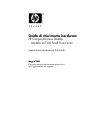 1
1
-
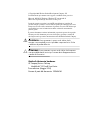 2
2
-
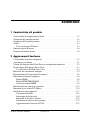 3
3
-
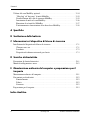 4
4
-
 5
5
-
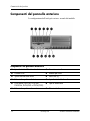 6
6
-
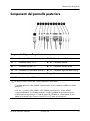 7
7
-
 8
8
-
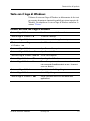 9
9
-
 10
10
-
 11
11
-
 12
12
-
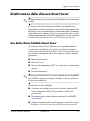 13
13
-
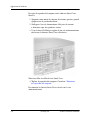 14
14
-
 15
15
-
 16
16
-
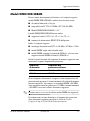 17
17
-
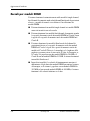 18
18
-
 19
19
-
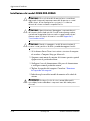 20
20
-
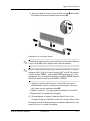 21
21
-
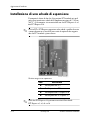 22
22
-
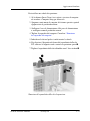 23
23
-
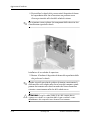 24
24
-
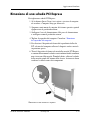 25
25
-
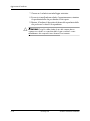 26
26
-
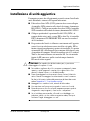 27
27
-
 28
28
-
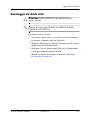 29
29
-
 30
30
-
 31
31
-
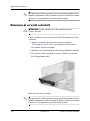 32
32
-
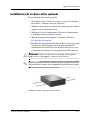 33
33
-
 34
34
-
 35
35
-
 36
36
-
 37
37
-
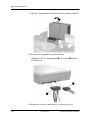 38
38
-
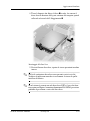 39
39
-
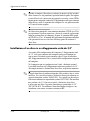 40
40
-
 41
41
-
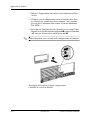 42
42
-
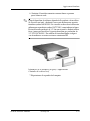 43
43
-
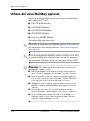 44
44
-
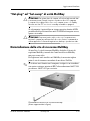 45
45
-
 46
46
-
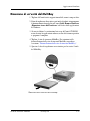 47
47
-
 48
48
-
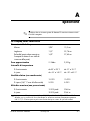 49
49
-
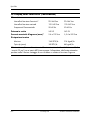 50
50
-
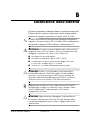 51
51
-
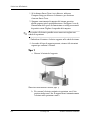 52
52
-
 53
53
-
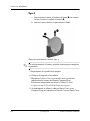 54
54
-
 55
55
-
 56
56
-
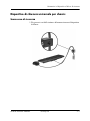 57
57
-
 58
58
-
 59
59
-
 60
60
-
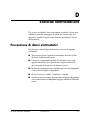 61
61
-
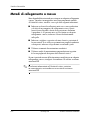 62
62
-
 63
63
-
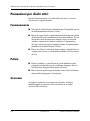 64
64
-
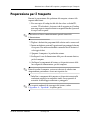 65
65
-
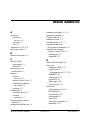 66
66
-
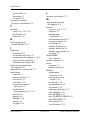 67
67
-
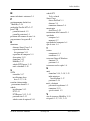 68
68
HP Compaq dc7100 Small Form Factor PC Guida di riferimento
- Tipo
- Guida di riferimento
Documenti correlati
-
HP Compaq dc7100 Convertible Minitower PC Guida di riferimento
-
HP Compaq dc5100 Small Form Factor PC Guida di riferimento
-
HP Compaq d530 Small Form Factor Desktop PC Guida di riferimento
-
HP Compaq dx6100 Microtower PC Guida di riferimento
-
HP dx5150 Small Form Factor PC Guida di riferimento
-
HP Compaq d530 Ultra-slim Desktop Desktop PC Guida di riferimento
-
HP Compaq dc7600 Convertible Minitower PC Guida di riferimento
-
HP Compaq dc7600 Small Form Factor PC Guida di riferimento
-
HP COMPAQ 8000 ELITE CONVERTIBLE MINITOWER PC Guida di riferimento
-
HP Compaq dc7800 Convertible Minitower PC Guida di riferimento